Come abilitare Face ID per la navigazione privata in Safari su iPhone e Mac

Sebbene Safari possa avere un caso di amnesia quando si tratta della cronologia di navigazione, dei cookie e dei dati del sito in modalità di navigazione privata, chiunque metta le mani sul tuo iPhone sbloccato può entrare direttamente nelle tue schede private.
Fortunatamente, con iOS 17, Apple ha abilitato l’uso di FaceID per sbloccare la sessione di navigazione privata per impedire qualsiasi accesso non autorizzato. Ora, le schede private sono bloccate quando non le usi; ogni volta che desideri accedere alle tue schede private dopo che il tuo dispositivo è stato bloccato, dovrai fornire l’autenticazione. Anche se è un po’ tardi per la festa in quanto la concorrenza ci consente già di farlo, per gli utenti Apple è meglio tardi che mai.
Insieme a iOS 17, anche macOS Sonoma ha introdotto questa funzione. Tuttavia, poiché nessun Mac supporta Face ID al momento della stesura di questo articolo, puoi sbloccare le schede private in Safari utilizzando Touch ID (sui Mac supportati).
La funzione è abilitata per impostazione predefinita in iOS 17. Tuttavia, se l’hai disattivata accidentalmente e non riesci a trovare l’impostazione, questa guida sarà tutto ciò di cui hai bisogno.
Abilita Face ID per la navigazione privata in Safari su iPhone
Innanzitutto, vai all’app “Impostazioni” dalla schermata principale o dalla libreria delle app.
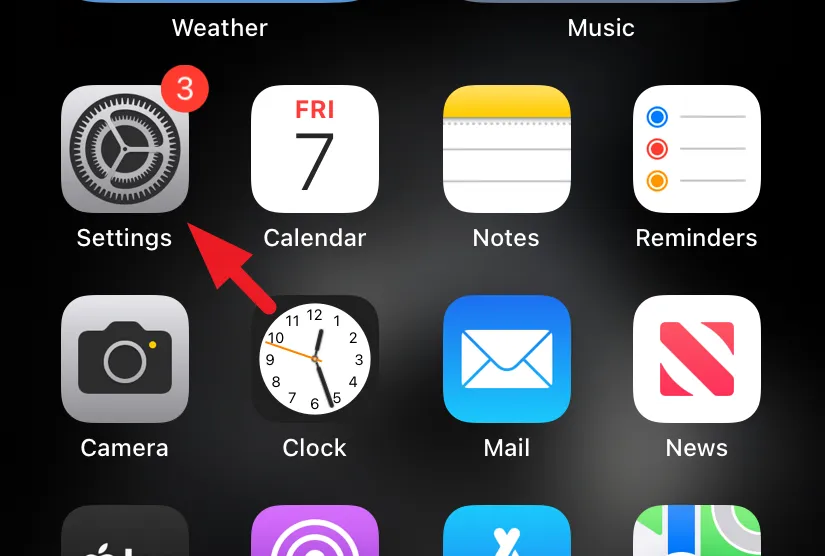
Quindi, individua e tocca il riquadro “Safari” per procedere.
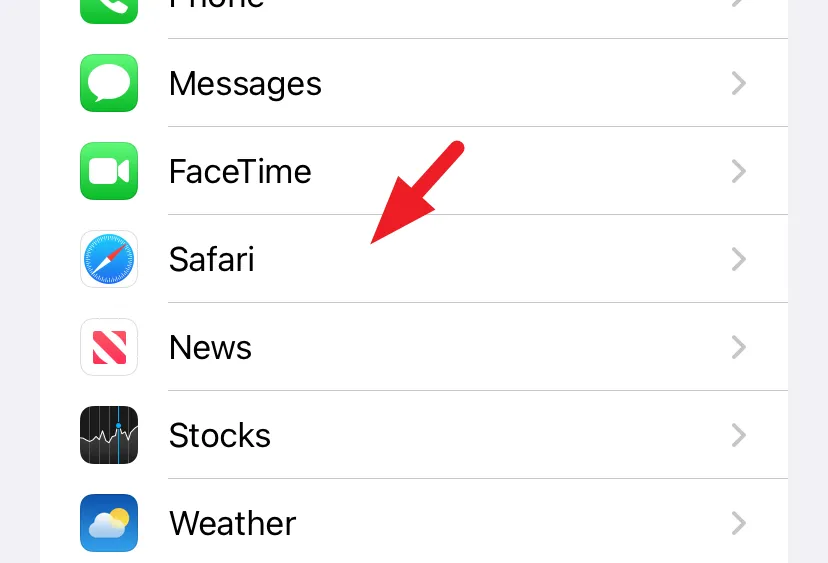
Quindi, scorri verso il basso e tocca l’interruttore che segue l’opzione “Richiedi Face ID per sbloccare la navigazione privata” per abilitarlo. E questo è tutto.
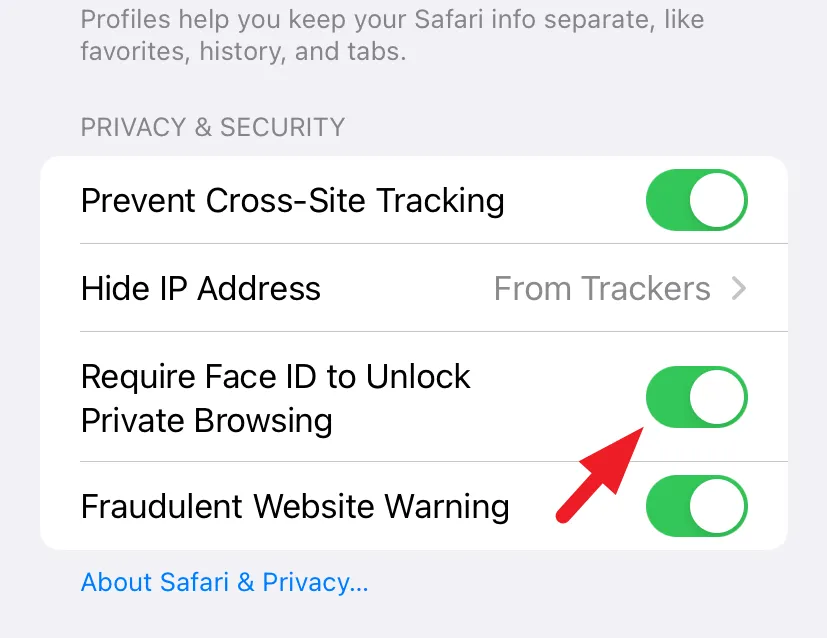
Ora, ogni volta che accedi a “Schede private” in Safari dopo aver prima sbloccato il tuo iPhone, sarà necessario il tuo Face ID per visualizzare/accedere alle schede. Sebbene non esista un modo diretto per inserire il passcode, se il Face ID fallisce due volte, ti consentirà di inserire il passcode per sbloccare le schede private.
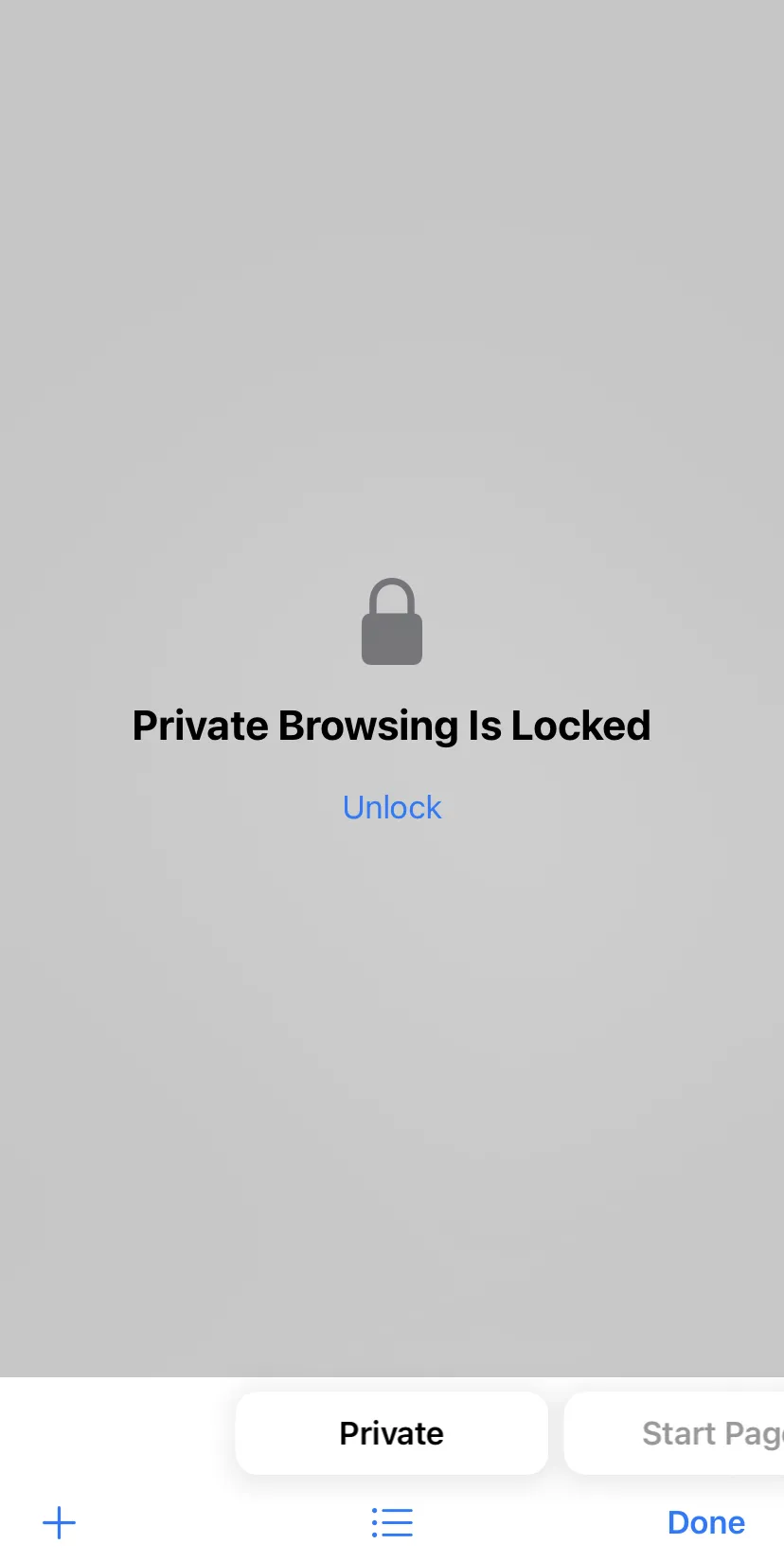
Abilita Touch ID/password per la navigazione privata in Safari su Mac
I Mac non hanno Face ID, ma puoi bloccare le tue schede private e richiedere Touch ID (se il tuo Mac lo supporta) o la tua password di accesso per l’autenticazione. A differenza degli iPhone, la funzione non è abilitata per impostazione predefinita, ma ci vogliono solo un paio di secondi per abilitarla.
Innanzitutto, avvia Safari dal Dock o dal Launchpad.
Successivamente, fai clic sulla scheda “Safari” dalla barra dei menu e seleziona “Impostazioni” per procedere. Puoi anche usare la scorciatoia da tastiera Cmd+ ,.
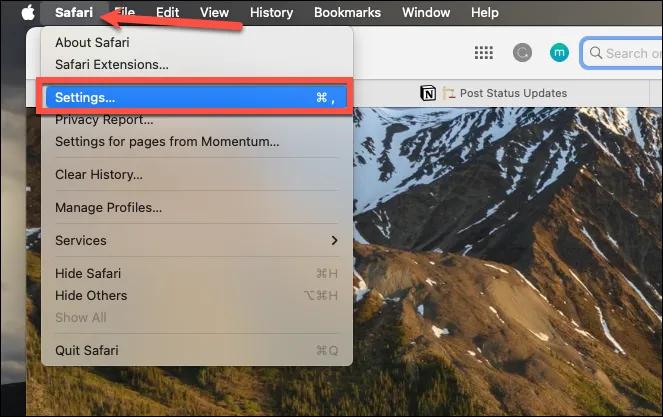
Quindi, vai alla scheda “Privacy”.
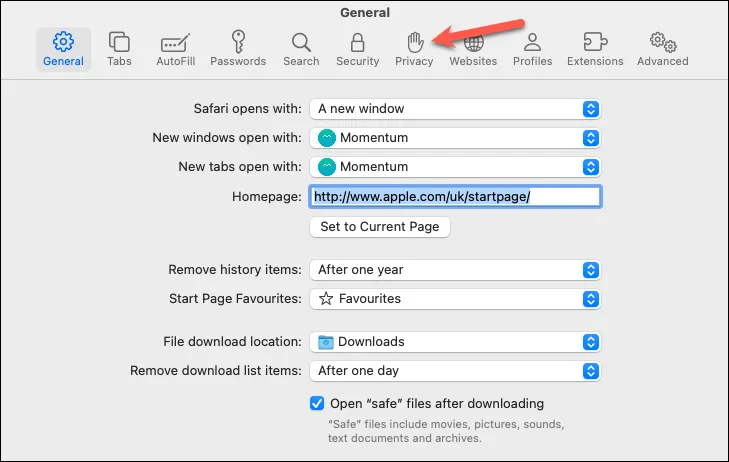
Successivamente, seleziona “Richiedi TouchID per visualizzare le schede bloccate”/”Richiedi password per visualizzare le schede bloccate”.
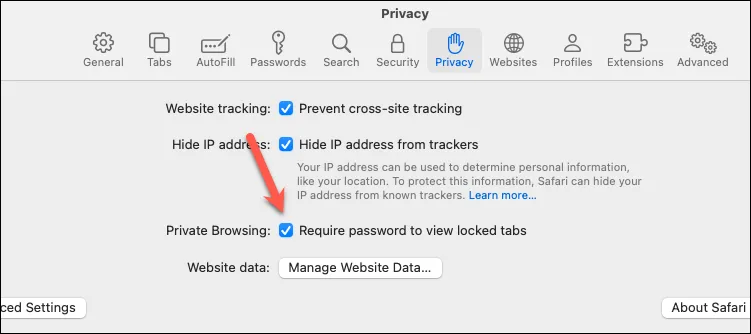
Ora, ogni volta che accedi alle tue schede private dopo che il dispositivo è stato sbloccato per la prima volta, dovrai autenticarti utilizzando Touch ID o la password del dispositivo.

Bloccare le tue schede private quando non le usi aggiunge un livello di protezione alle tue attività di navigazione che in precedenza erano vulnerabili a chiunque potesse mettere le mani sul tuo iPhone/Mac sbloccato. Quindi, niente più imbarazzanti contrattempi!



Lascia un commento